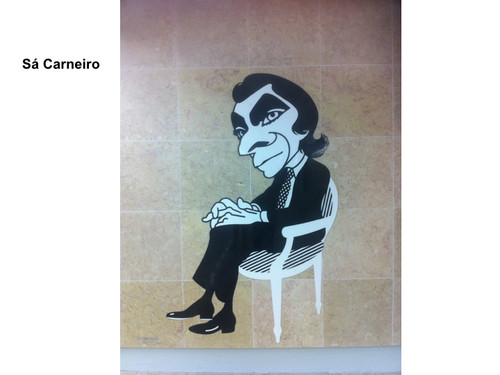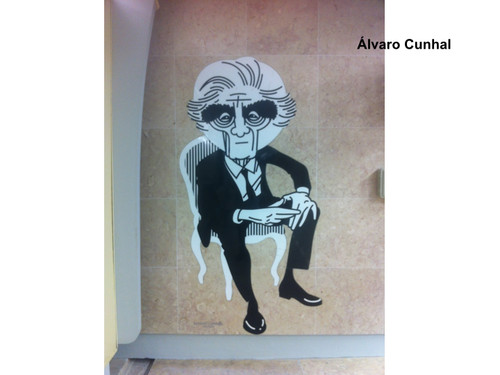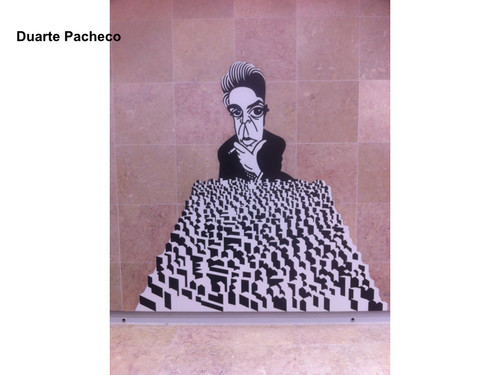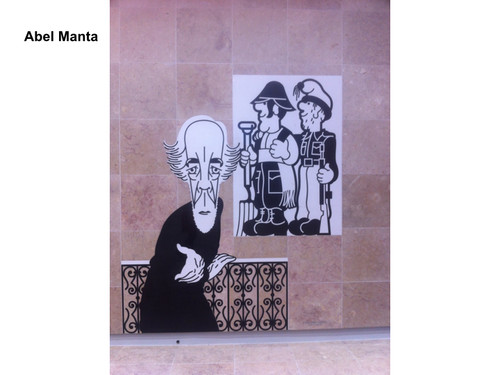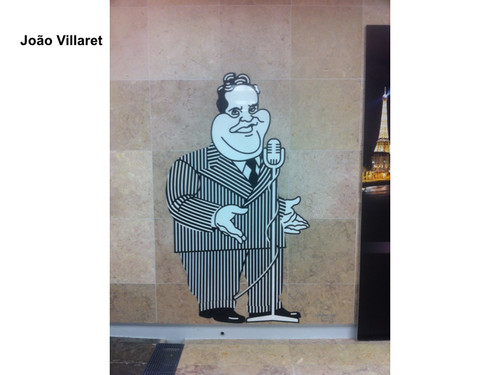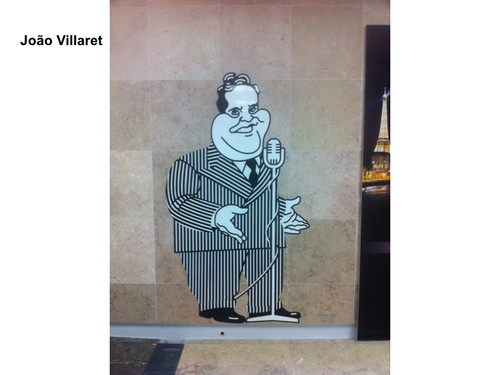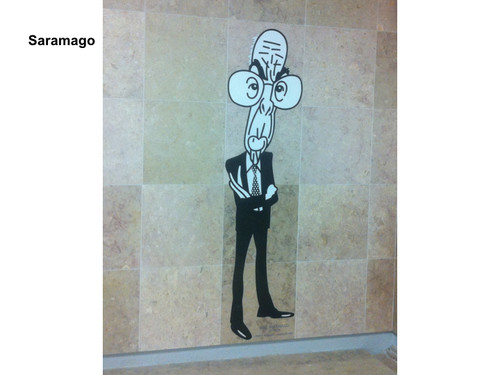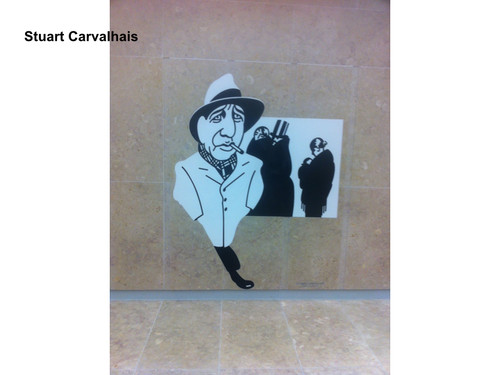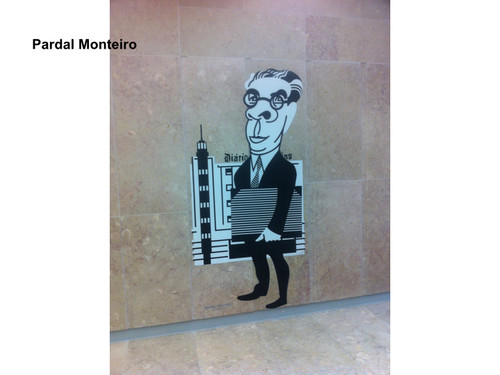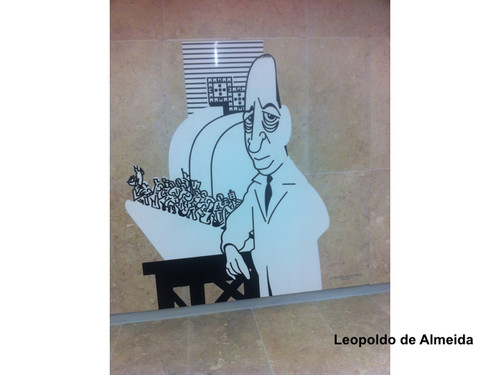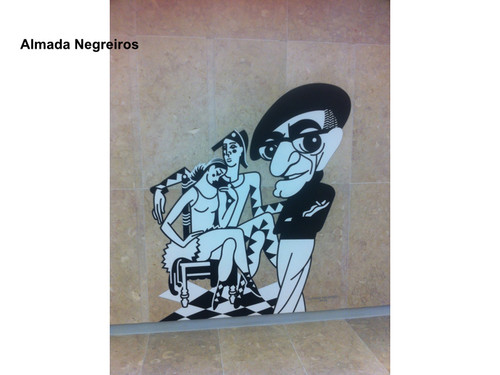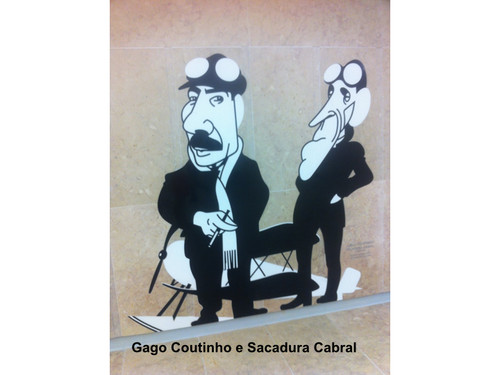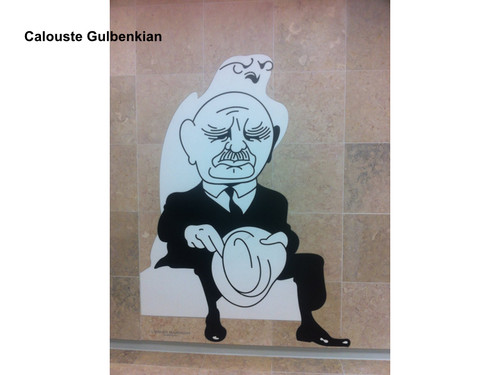1. Comece no automático e repare no foco
Acabou de ligar sua câmera? Deixe-a configurada no modo automático. Antes de brincar com os recursos principais de qualquer câmera, faça teste com o foco da lente do aparelho. Clique suavemente no botão de disparo para ver onde ele consegue foco. Registrar imagens não é apenas bater a foto, mas dar uma orientação a ela.
 Ajuste a câmera para seguir os primeiros passos (Foto: Pedro Zambarda/TechTudo)
Ajuste a câmera para seguir os primeiros passos (Foto: Pedro Zambarda/TechTudo)Se o sensor da câmera estiver mesmo no automático, o aparelho tentará ajustar o foco no centro ou no objeto mais próximo. Preste atenção em cada elemento enquadrado antes de capturar a fotografia.

Com o foco correto, elementos certos na fotografia se destacam (Foto: Pedro Zambarda/TechTudo)
2. Preocupe-se com a exposição à luz
Está cansado de fotos automáticas? Mude o modo da câmera para manual e tenha cuidado redobrado com o ISO. E o que é isso?

2. Preocupe-se com a exposição à luz
Está cansado de fotos automáticas? Mude o modo da câmera para manual e tenha cuidado redobrado com o ISO. E o que é isso?

A câmera no modo manual permite customização do funcionamento (Foto: Pedro Zambarda/TechTudo)
ISO (International Organization for Standardization) é a sensibilidade do sensor da câmera à luz. Ele é captado pelo diafragma, mecanismo de lâminas finas, geralmente situado entre as lentes, que se abrem e absorvem a luz obtida no filme, no caso de câmeras analógicas. Nas digitais, o ISO controla a exposição e registra fotos mais claras ou mais escuras.
3. Aprenda a usar o flash
Flash é um complemento da fotografia e, em raras exceções, deve ser utilizado no modo automático. No manual, não utilize essa luz apenas no escuro. Ela funciona muito bem para equalizar a iluminação natural.

ISO (International Organization for Standardization) é a sensibilidade do sensor da câmera à luz. Ele é captado pelo diafragma, mecanismo de lâminas finas, geralmente situado entre as lentes, que se abrem e absorvem a luz obtida no filme, no caso de câmeras analógicas. Nas digitais, o ISO controla a exposição e registra fotos mais claras ou mais escuras.
3. Aprenda a usar o flash
Flash é um complemento da fotografia e, em raras exceções, deve ser utilizado no modo automático. No manual, não utilize essa luz apenas no escuro. Ela funciona muito bem para equalizar a iluminação natural.

Use o flash para equilibrar a luz natural (Foto: Pedro Zambarda/TechTudo)
Ajuste o flash para funcionar a 100% somente quando você tiver um ambiente amplo, onde a luz artificial não será rebatida. Em locais mais fechados, as fotos podem ficar claras demais. Nesse caso, utilize 1/64 de flash ou 1/16 do mesmo recurso.

Ajuste o flash para funcionar a 100% somente quando você tiver um ambiente amplo, onde a luz artificial não será rebatida. Em locais mais fechados, as fotos podem ficar claras demais. Nesse caso, utilize 1/64 de flash ou 1/16 do mesmo recurso.

Flash funcionando no modo máximo, realçando a cor verde (Foto: Pedro Zambarda/TechTudo)
Se você achar necessário, compre um refletor ou deixe uma superfície branca próxima do local onde se pretende fotografar com flash. Ele pode absorver o excesso de luz.

Se você achar necessário, compre um refletor ou deixe uma superfície branca próxima do local onde se pretende fotografar com flash. Ele pode absorver o excesso de luz.

Flash mal aplicado: folhas refletem a luz, causando iluminação excessiva (Foto: Pedro Zambarda/TechTudo)
4. Utilize filtros diferentes e efeitos especiais nas imagens
Fotos de objetos com formas diferentes ganham mais destaque em preto e branco. Determinadas configurações da câmera deixam o ambiente como se ele estivesse embaixo d’água. Outros filtros diminuem as cores quentes e realçam as cores frias. É sempre bom diversificar a aparência das fotos.

4. Utilize filtros diferentes e efeitos especiais nas imagens
Fotos de objetos com formas diferentes ganham mais destaque em preto e branco. Determinadas configurações da câmera deixam o ambiente como se ele estivesse embaixo d’água. Outros filtros diminuem as cores quentes e realçam as cores frias. É sempre bom diversificar a aparência das fotos.

Fotografando como se estivesse embaixo d'água (Foto: Pedro Zambarda/TechTudo)
5. Dê preferência ao zoom óptico ao invés do digital
Usar o zoom digital distorce a imagem e reduz sua nitidez. Já as câmeras amadoras e profissionais que possuem uma objetiva com zoom óptico permitem foco e qualidade melhores. Dê preferência ao recurso analógico nesse caso.
6. Fotografe de forma ampla para fazer recortes no programa de edição
Essa é uma dica básica, porém preciosa. Não use o zoom sem restrição. Fotografe da forma mais ampla que puder. Com a imagem inteira, faça os cortes que forem necessários. O resultado será melhor para uma fotografia de Internet.
7. Ajuste a câmera para o tipo de foto que você quer fazer
Você vai fazer um retrato? Sua câmera provavelmente tem uma configuração específica para essa finalidade. Precisa de imagens em alta velocidade? Configure. A máquina também pode ser programada para fazer fotos de paisagem. O importante é colocar o conjunto de configurações correto para determinada situação.
8. Utilize um tripé
Segurar a máquina na mão pode resultar em fotos trêmulas. O tripé soluciona esse problema. As imagens também podem ficar mais nítidas com esse acessório conectado na parte inferior da máquina fotográfica.
9. Não olhe no visor de LCD sempre que fotografar
O visor da máquina pode ser mentiroso. A imagem reduzida no display LCD pode parecer nítida e, no computador, estar desfocada. A mesma fotografia pode estar tremida dentro da câmera e pode ficar com um efeito interessante no computador.
Para evitar problemas maiores, selecione uma opção multi-shot. Disparos seguidos da mesma fotografia permitem que você escolha a melhor delas. E faz você perder menos tempo pensando na imagem perfeita.
10. Seja seletivo
Tire mais fotos, mas não registre imagens inúteis. Faça um planejamento antes de sair para fotografar. Observe outros fotógrafos para se inspirar. Mesmo com uma máquina amadora ou uma semi-profissional, é melhor ir para a rua com uma ideia mais clara do que você pretende registrar.
5. Dê preferência ao zoom óptico ao invés do digital
Usar o zoom digital distorce a imagem e reduz sua nitidez. Já as câmeras amadoras e profissionais que possuem uma objetiva com zoom óptico permitem foco e qualidade melhores. Dê preferência ao recurso analógico nesse caso.
6. Fotografe de forma ampla para fazer recortes no programa de edição
Essa é uma dica básica, porém preciosa. Não use o zoom sem restrição. Fotografe da forma mais ampla que puder. Com a imagem inteira, faça os cortes que forem necessários. O resultado será melhor para uma fotografia de Internet.
7. Ajuste a câmera para o tipo de foto que você quer fazer
Você vai fazer um retrato? Sua câmera provavelmente tem uma configuração específica para essa finalidade. Precisa de imagens em alta velocidade? Configure. A máquina também pode ser programada para fazer fotos de paisagem. O importante é colocar o conjunto de configurações correto para determinada situação.
8. Utilize um tripé
Segurar a máquina na mão pode resultar em fotos trêmulas. O tripé soluciona esse problema. As imagens também podem ficar mais nítidas com esse acessório conectado na parte inferior da máquina fotográfica.
9. Não olhe no visor de LCD sempre que fotografar
O visor da máquina pode ser mentiroso. A imagem reduzida no display LCD pode parecer nítida e, no computador, estar desfocada. A mesma fotografia pode estar tremida dentro da câmera e pode ficar com um efeito interessante no computador.
Para evitar problemas maiores, selecione uma opção multi-shot. Disparos seguidos da mesma fotografia permitem que você escolha a melhor delas. E faz você perder menos tempo pensando na imagem perfeita.
10. Seja seletivo
Tire mais fotos, mas não registre imagens inúteis. Faça um planejamento antes de sair para fotografar. Observe outros fotógrafos para se inspirar. Mesmo com uma máquina amadora ou uma semi-profissional, é melhor ir para a rua com uma ideia mais clara do que você pretende registrar.
Fonte: http://www.techtudo.com.br/dicas-e-tutoriais/noticia/2014/08/10-dicas-para-fotografia-veja-os-melhores-truques-para-fotos-amadoras.html